Ready 品牌型号:联想小新Air-14 2020 系统:win10 1909 64位企业版 软件版本:Adobe Photoshop cs6 部分用户可能电脑型号不一样,但系统版本一致都适合该方法。 怎样用ps将模糊照片变清晰 呢?下
品牌型号:联想小新Air-14 2020
系统:win10 1909 64位企业版
软件版本:Adobe Photoshop cs6
部分用户可能电脑型号不一样,但系统版本一致都适合该方法。
怎样用ps将模糊照片变清晰呢?下面来跟大家分享一下ps将模糊的照片变清晰教程吧。
1第一步打开ps,导入素材,使用快捷键ctrl+J复制一层
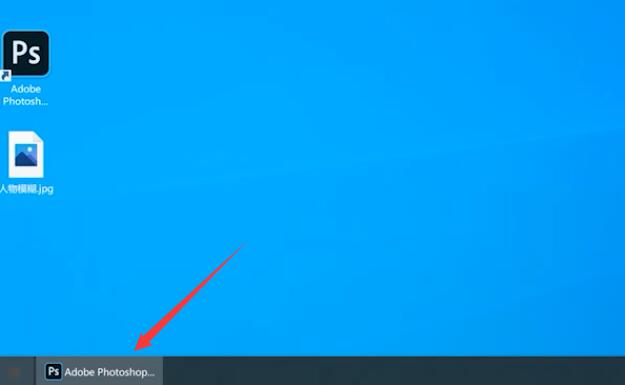
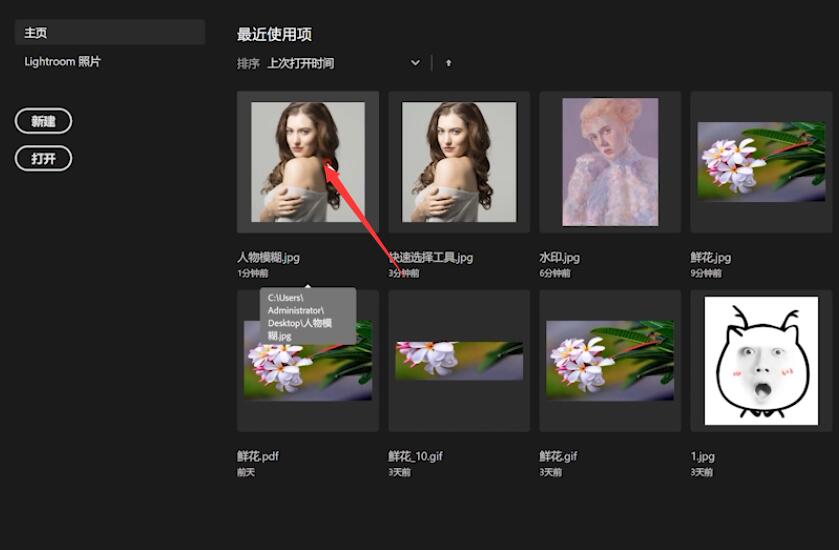
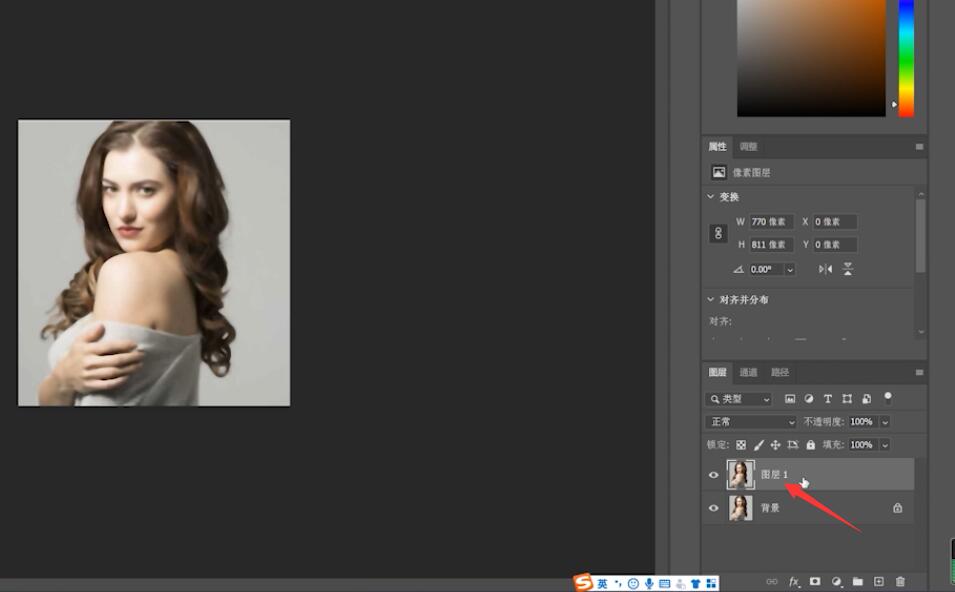
2第二步接着点击滤镜,其他,高反差保留,设置半径数值,确定
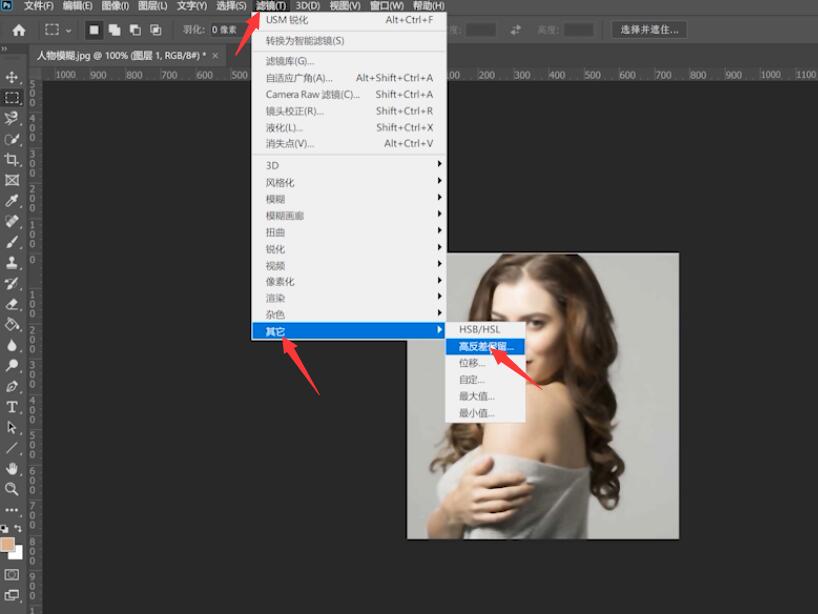
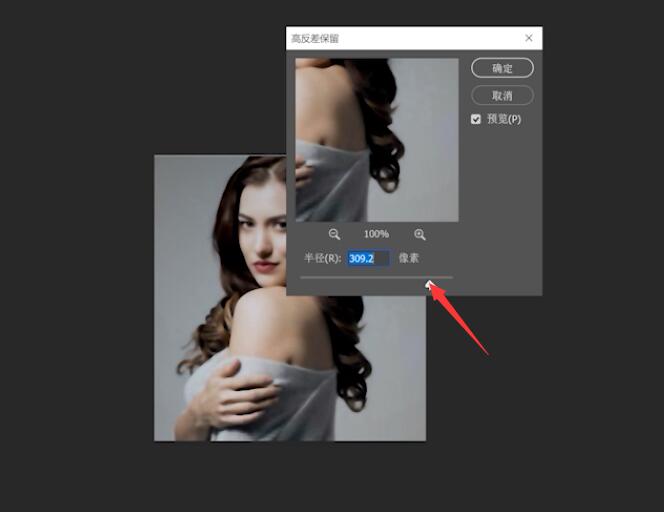
3第三步然后将图层模式改为叠加,并调整透明度
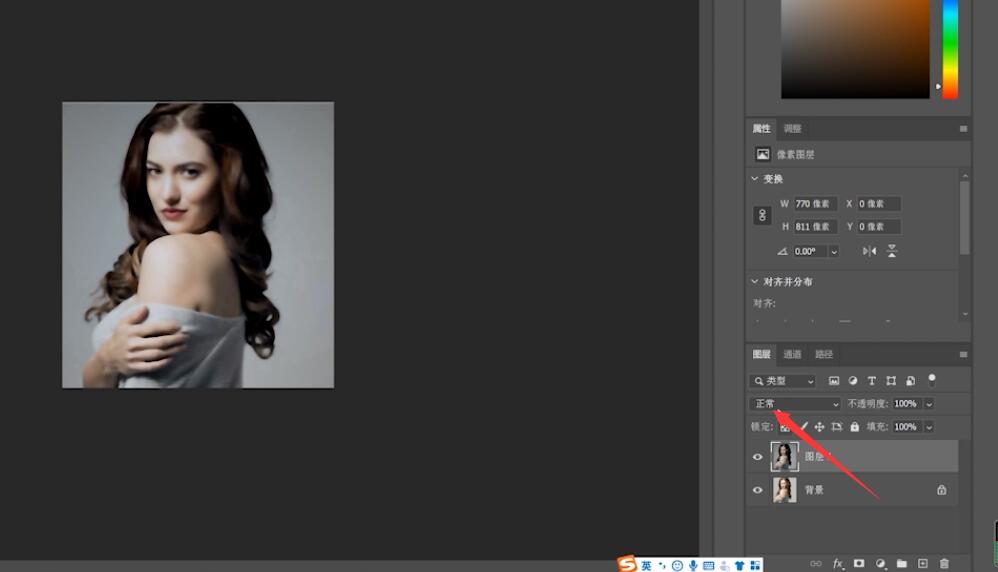
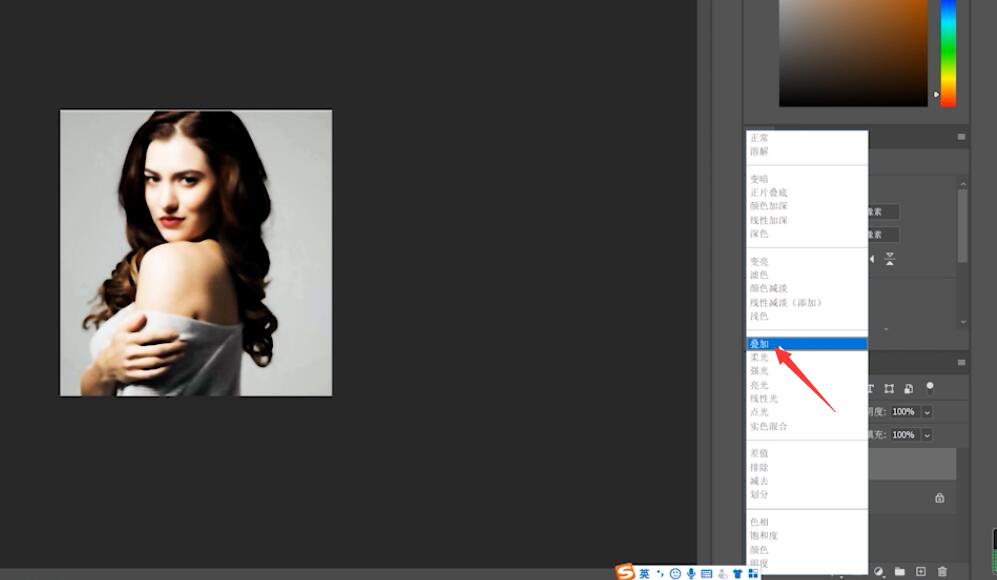
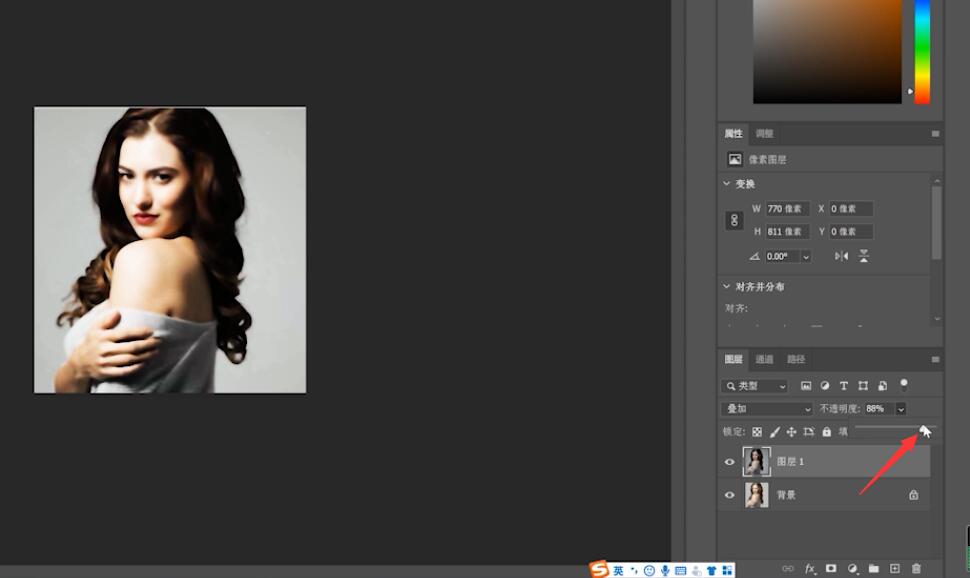
4第四步再次点击滤镜,选择锐化,USM锐化,调整各项数值,确定即可

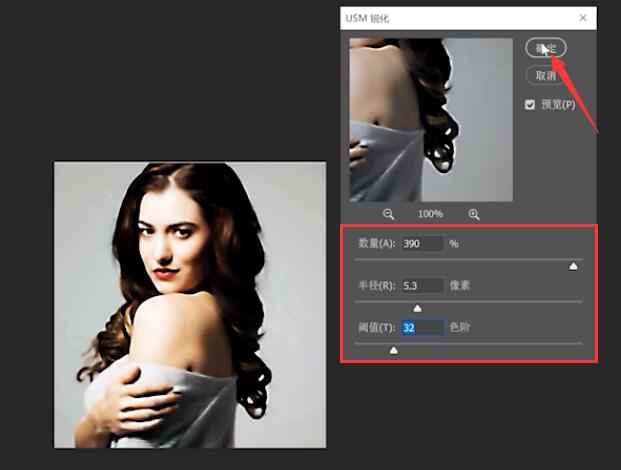
以上就是ps怎么将模糊的照片变清晰的内容了,希望对各位有所帮助。
【本文由:香港大带宽服务器提供】